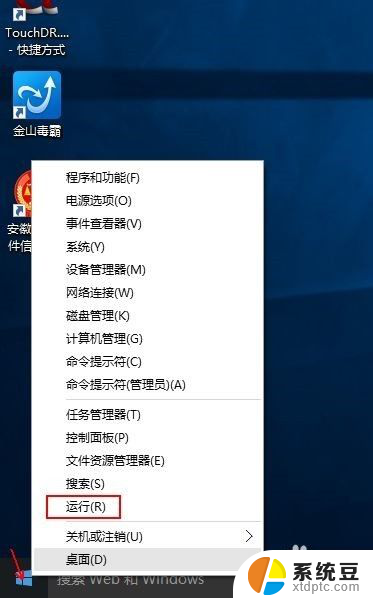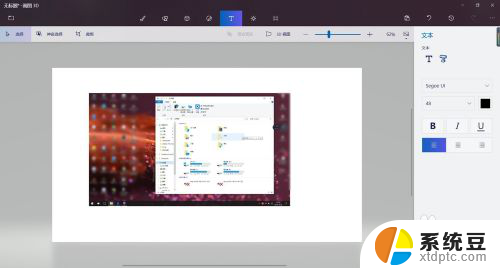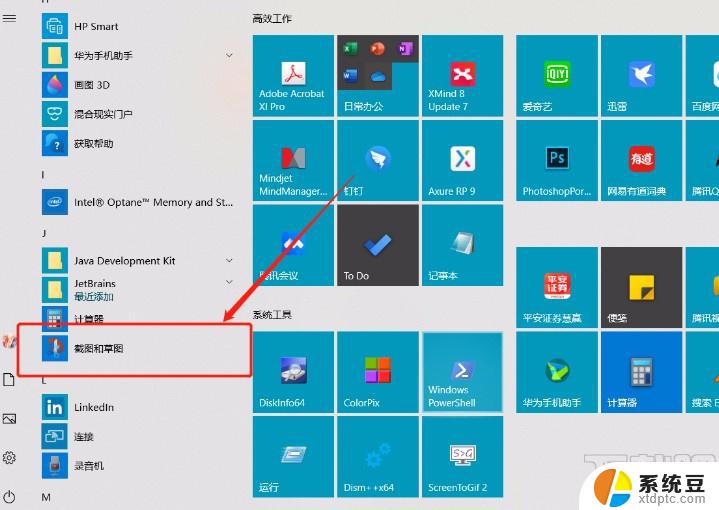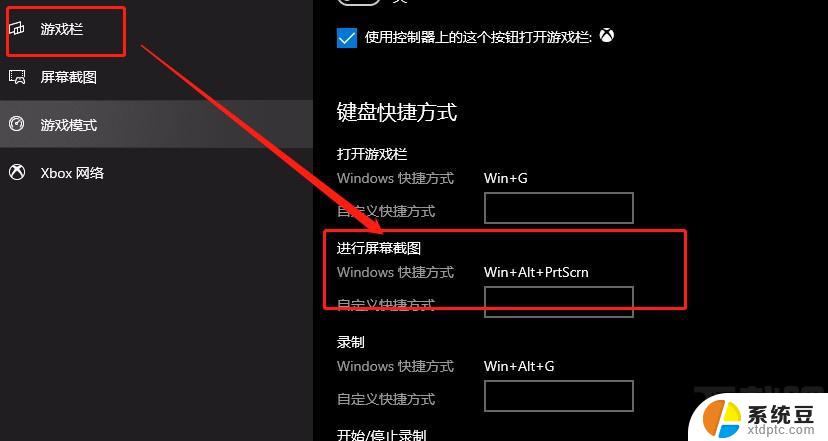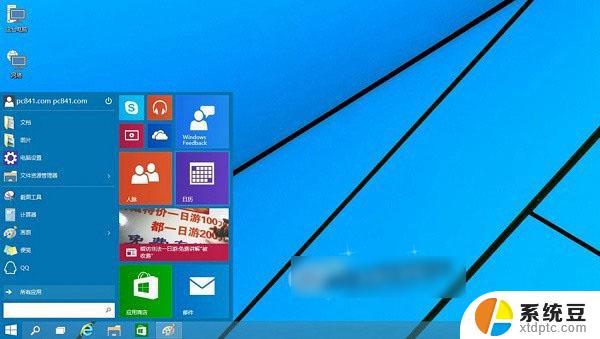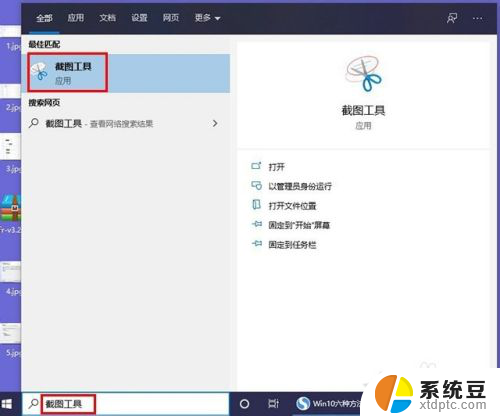win10 截图工具怎么用 win10电脑截图全屏
Win10操作系统自带的截图工具是一款非常实用的工具,它可以帮助用户在Win10电脑上快速截取全屏或者特定区域的截图,使用这个工具非常简单,只需要按下快捷键Win+Shift+S,然后用鼠标拖动选择需要截取的区域即可。用户还可以在设置中对截图工具进行个性化的配置,比如选择保存格式、保存路径等。通过这个方便的工具,用户可以更轻松地进行截图操作,提高工作效率。
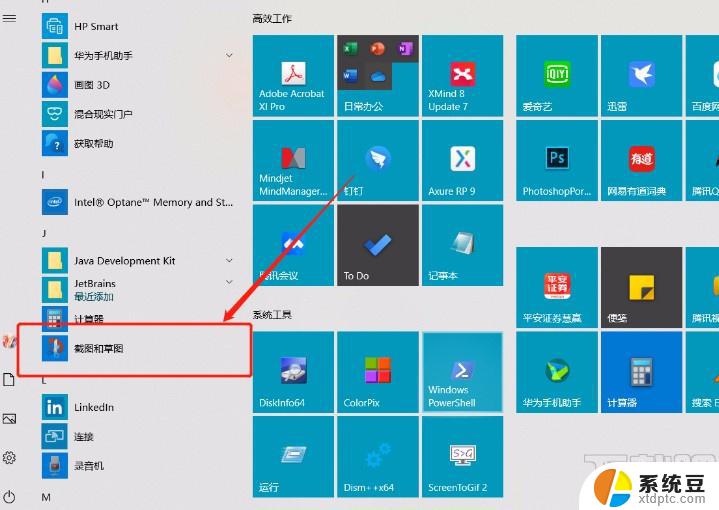
方法/步骤:
方法一:电脑局域截图
windows电脑局部截屏快捷键是Windows徽标键+shift+S。同时按下这三个键后就可以进行电脑屏幕局部截图了,截取完后再需要粘贴的位置粘贴上即可。
方法二:全屏截图
按一下键盘上的Prt Sc SysRq键,就可以完成全屏画面截图。只需要在聊天框或是Word等办公文档,按下ctrl + V粘贴,就可以把刚才截取的屏幕提取出来。
方法三:QQ截图
QQ的截屏快捷键就是ctrl+alt+A键,需要先登录电脑qq客户端。然后就可以直接使用这个截图快捷键,这个里面还有截长屏的功能。
方法四:微信截图
只需打开微信电脑客户端,微信的截图方式是alt+A即可完成截图。这个用法也是很常见的。
以上就是win10 截图工具怎么用的全部内容,还有不清楚的用户就可以参考一下小编的步骤进行操作,希望能够对大家有所帮助。